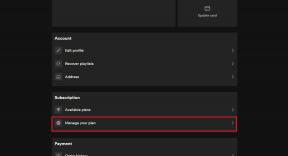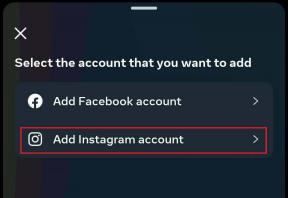Как сделать кого-то модом на Twitch
Разное / / May 19, 2023
Модераторы Twitch могут помочь вам в управлении и управлении вашим каналом. Однако с их ролью приходят определенные обязанности и полномочия, которые могут позволить им немного контролировать ваш канал. Но тут возникает вопрос — что такое моды на Twitch и как сделать кому-то мод? Продолжайте читать, чтобы знать.

Модификации помогают владельцам каналов привлекать зрителей, поддерживая чат и поддерживая ход разговора. Создание кого-либо модом на Twitch также дает ему определенные полномочия, такие как возможность создавать опросы и управлять ими, блокировать или разбанивать пользователей, а также включать различные режимы чата и т. д.
Но что, если мод выйдет из строя? Есть ли возможность удалить модератора Twitch? Давай выясним.
Сделайте кому-нибудь мод на Twitch с помощью веб-браузера
Вы можете использовать 3 способа сделать кого-то модом на Twitch с помощью веб-браузера. Начните просто с использования основных команд чата. Если вы находитесь в прямом эфире на Twitch, вы также можете использовать значок пользователя. А если вы сейчас не в сети, перейдите на панель инструментов для авторов, чтобы добавить модератора для своего канала.
Звучит сложно? Давайте подробно рассмотрим их все и быстро добавим модератора Twitch на ваш канал.
1. Использование команды чата
Шаг 1: Откройте Twitch в любом веб-браузере.
Открыть Twitch
Шаг 2: В правом верхнем углу нажмите на значок своего профиля.

Шаг 3: Нажмите на канал.

Шаг 4: Прокрутите вниз и нажмите Чат.

Шаг 5: Затем, как только откроется окно чата, нажмите на окно сообщения.
Шаг 6: Здесь введите / мод имя пользователя (имя пользователя, которому вы хотите сделать мод) и нажмите Enter.

Теперь, как только пользователь получит права модератора, вы будете уведомлены об этом в окне чата. Кроме того, тем же методом вы также можете удалить модератора со своего канала. Вот как.
Удалить кого-то на Twitch
Шаг 1: Перейдите в окно чата и введите /unmod имя пользователя.
Шаг 2: Затем нажмите Enter, чтобы выполнить команду.
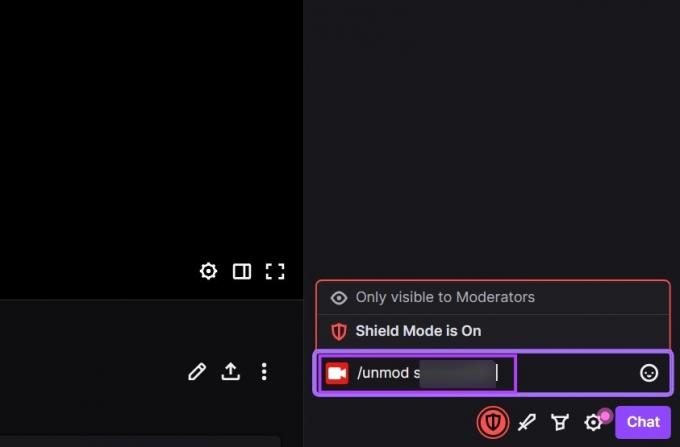
После этого вы будете уведомлены об удалении модератора с вашего канала. Обратите внимание, что модераторы также могут использовать эту команду, чтобы удалить себя с канала. Однако после выхода владелец канала должен будет добавить их обратно.
2. Использование значка профиля
Вы также можете добавить модератора с помощью этого метода. Однако это можно сделать только в том случае, если вы находитесь в прямом эфире на Twitch.
Шаг 1: Откройте Twitch и щелкните значок своего профиля.

Шаг 2: Здесь нажмите на канал. Это откроет вашу прямую трансляцию Twitch.

Шаг 3: Затем перейдите в окно чата и нажмите на пользователя, которого хотите сделать модератором.

Шаг 4: Здесь нажмите на значок добавления модератора.
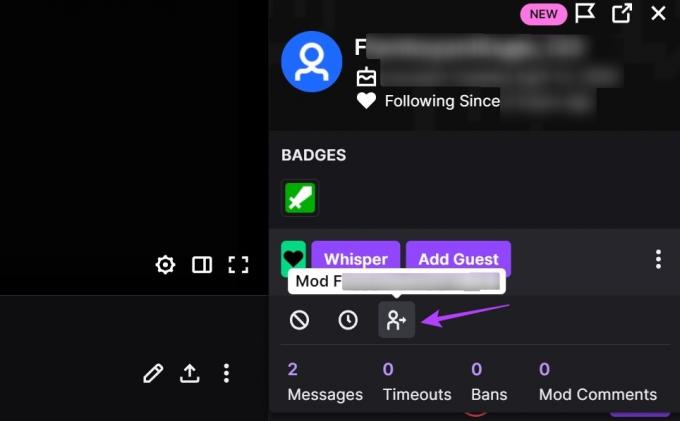
Это добавит пользователя в качестве модератора на ваш канал Twitch. Таким же образом вы также можете удалить модераторов со своего канала. Вот как.
Удалить аккаунт Twitch
Шаг 1: В окне чата нажмите на имя пользователя, которого хотите удалить с поста модератора.

Шаг 2: Затем нажмите на значок удаления модератора.

Это мгновенно удалит пользователя с вашего канала.
3. Через панель управления Twitch Creator
Шаг 1: Откройте панель Creator Dashboard на Twitch.
Откройте панель управления Twitch Creator
Шаг 2: Здесь нажмите на Сообщество.
Шаг 3: Когда параметры меню станут видны, нажмите «Диспетчер ролей».
Шаг 4: Нажмите «Добавить роль».
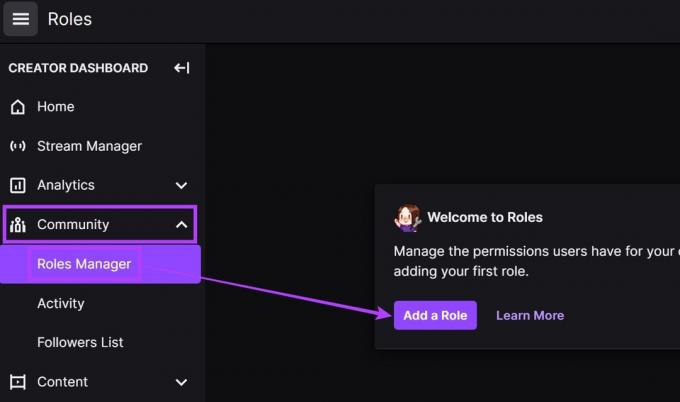
Шаг 5: Затем щелкните раскрывающийся список «Все роли» и нажмите «Модератор».
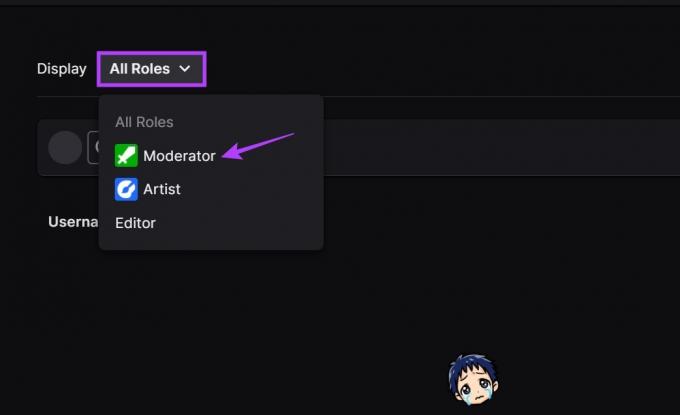
Шаг 6: Используйте строку поиска, чтобы найти пользователя, которого вы хотите добавить в качестве модератора вашего канала.
Шаг 7: Затем нажмите на профиль пользователя в результатах поиска.

Шаг 8: Здесь выберите опцию «Модератор» и нажмите «Сохранить».

Вы можете повторить процесс и добавить других пользователей. Более того, следуя вышеописанным действиям, вы также можете снять кого-то с должности модератора.
Удалить пользователя мода на Twitch
Шаг 1: В окне диспетчера ролей перейдите к соответствующему пользователю.
Шаг 2: Здесь нажмите на значок –.

Это аннулирует права модератора для удаленного пользователя.
Также читайте: оживите свою прямую трансляцию на Twitch, изменение цвета имени на Twitch.
Используйте мобильное приложение, чтобы сделать кого-то модератором Twitch
Вы также можете добавить кого-то в качестве мода, используя приложение Twitch на своем смартфоне. Для этого откройте окно чата и с помощью команды мод чата сделайте кого-нибудь модератором своего канала. Вот как:
Шаг 1: Откройте мобильное приложение Twitch.
Откройте Twitch на iOS
Откройте Twitch на Android
Шаг 2: Здесь нажмите на значок своего профиля.
Шаг 3: Затем нажмите «Мой канал».

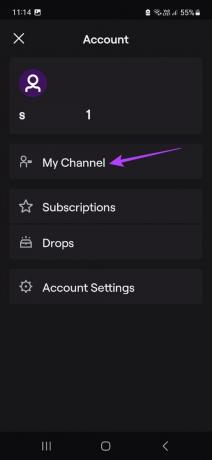
Шаг 4: Просмотрите параметры меню и нажмите «Чат».
Шаг 5: После подключения чата нажмите на панель сообщений.
Шаг 6: Здесь введите / мод имя пользователя (имя пользователя, которому вы хотите сделать мод).
Шаг 7: Затем нажмите «Отправить», чтобы выполнить команду.


Это сделает пользователя модератором вашего канала. Точно так же вы также можете использовать панель сообщений, чтобы удалить модератора из Twitch. Вот как.
Удалить пользователя Twitch
Шаг 1: Перейдите на панель сообщений и введите /unmod имя пользователя.
Шаг 2: Нажмите «Отправить».

Как только команда будет выполнена, Twitch сообщит вам об удалении модератора с вашего канала.
Бонус: список команд Twitch Mod
Для выполнения определенных функций моды каналов также имеют в своем распоряжении некоторые команды. Они позволяют им поддерживать канал и иметь некоторый контроль над поведением пользователей. Итак, вот список команд мода Twitch.
/pin (описание) – Эта команда может помочь вам закрепить комментарий в верхней части окна чата. Вы можете определить продолжительность булавки
/shoutout (имя пользователя) - Делайте выкрики и делитесь информацией о других каналах в окне чата.
/объявить (описание) - Делитесь важными объявлениями канала, выделяя их в окне чата.
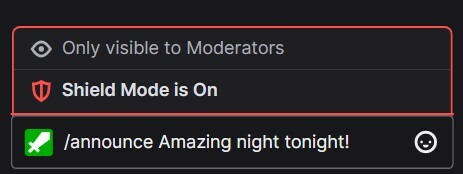
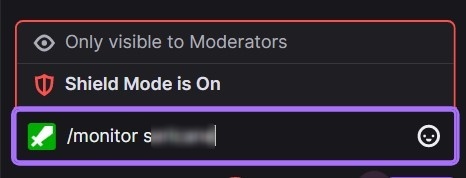
/монитор (имя пользователя) – Отслеживайте сообщения пользователя в окне потокового чата.
/unmonitor (имя пользователя) – Прекратить отслеживать сообщения пользователя в чате.
/restrict (имя пользователя) – Ограничить сообщения от конкретного пользователя в окне чата.
/unrestrict (имя пользователя) – Прекратить ограничивать сообщения от определенного пользователя в окне чата.
/пользователь (имя пользователя) - Получить подробную информацию и предыдущую историю относительно конкретного пользователя.
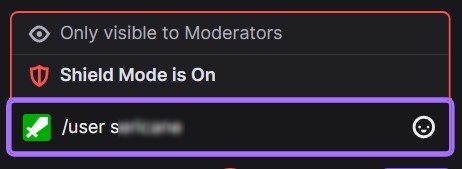
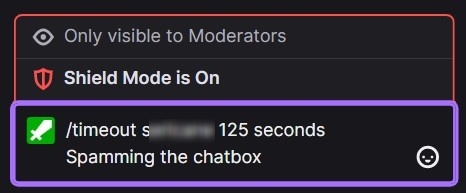
/timeout (имя пользователя) (длительность) (причина) – Забанить определенного пользователя на определенное время. Вы также можете использовать новую команду тайм-аута, чтобы перезаписать предыдущую. Тайм-аут по умолчанию будет 10 минут и в случае успеха будет виден моду и забаненному пользователю. Используйте команду разблокировки или дайте новую команду тайм-аута, установленную на 1 секунду, чтобы разблокировать пользователя.
/медленно (секунды) – Ограничьте временные интервалы между сообщениями от пользователей в окне чата.
/медленно - Отключите медленный режим в окне чата.
/followers - Ограничить окно чата подписчиками. Вы также можете добавить дополнительные ограничения на то, как долго пользователь был подписчиком, чтобы получить привилегии окна чата. Ограничение по времени может быть в часах, минутах, днях, неделях, годах и т.д.
/followersoff - Отключите режим только для подписчиков в окне чата.
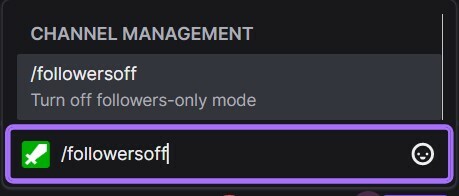
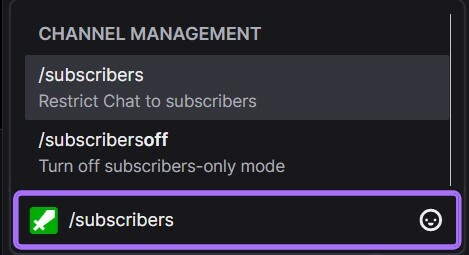
/subscribers – Это сделает окно чата эксклюзивным для ваших подписчиков. Если у вас нет подписчиков, окно чата будет доступно только модераторам канала и стримеру.
/subscribersoff – Отключить режим только для подписчиков в окне чата.
/clear - Очистить всю предыдущую историю чатов. Однако пользователи с определенными надстройками браузера могут по-прежнему иметь доступ к истории чата.
/requests – Просматривайте и управляйте персональным запросом на вознаграждение, используя очередь запросов Channel Points.
/uniquechat – Уникальный способ борьбы со спамом в чате, разрешая в чате только уникальные сообщения. Это должно быть не менее 9 символов, которые не должны содержать символы Unicode.
/uniquechatoff - Отключите уникальный режим чата в окне чата.

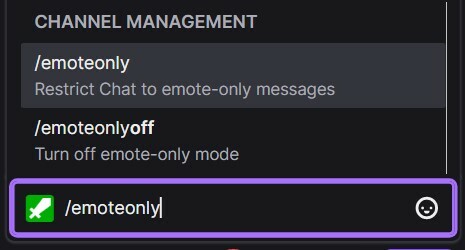
/emoteonly – Позволяет пользователям отправлять сообщения, содержащие только эмоции.
/emoteonlyoff – Отключите режим только эмоций в окне чата.
/poll – Создание опроса в канале? Вы можете использовать меню опроса, чтобы создать его.
/endpoll – Завершение активного опроса в канале.
/deletepoll – Удаление и полное удаление активного опроса с канала.
Итак, используйте эти команды чата, чтобы стать профессиональным модом и эффективным коммуникатором!
Часто задаваемые вопросы о том, как сделать кого-то модом на Twitch
Хотя вы можете создавать несколько пользовательских модов для одного канала, все зависит от размера вашего канала. Для небольших каналов рекомендуется 1-2 мода, в то время как это число увеличивается до 1 активного мода на каждые 200 зрителей на средних каналах. С другой стороны, на крупных каналах может быть 1 активный модератор на каждые 600 зрителей, при условии, что у них также есть несколько модерирующих ботов, помогающих управлять каналом.
Да, вы можете сменить модератора в середине потока Twitch, используя команды /mod и /unmod в окне чата.
В большинстве случаев моды Twitch не оплачиваются. И хотя нет жестких и быстрых правил оплаты модов, некоторые моды для больших каналов могут оплачиваться владельцем канала.
Улучшите свою потоковую игру
Поговорка «С большой силой приходит большая ответственность» идеально подходит, когда кто-то выбирает модератора на Twitch. Итак, мы надеемся, что эта статья помогла пролить свет на роль и процесс создания мода на Twitch.
А если вы хотите отблагодарить сообщество, ознакомьтесь с нашим подробным руководством по как совершить набег на кого-то на Twitch.